如何在win10中截取一个特定区域的截屏并保存 win10截屏功能的高级用法及技巧
如何在win10中截取一个特定区域的截屏并保存,Win10的截屏功能是许多人在日常工作中经常使用的重要工具之一。不过仅仅知道如何基本截屏可能无法满足我们的需求。如果你需要截取一个特定区域的屏幕内容并保存,那么你需要了解Win10截屏功能的一些高级用法和技巧。在本文中我们将介绍一些可以帮助你更好地使用Win10截屏功能的方法。
具体方法如下:
1.将截图粘贴到任何照片编辑器这第一个屏幕截图的方法是使用真实的内置键盘快捷键,您可以捕捉整个屏幕。然后这些内容粘贴到任何照片编辑程序只需按下键盘上的“Print Screen”就可以全屏截取。
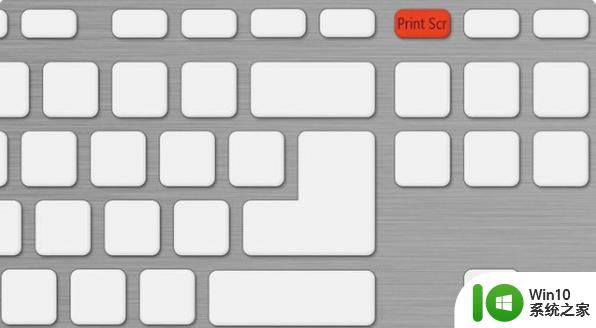
2.如果你只是想捕捉到前台窗口,只需要按“alt+print screen”即可。
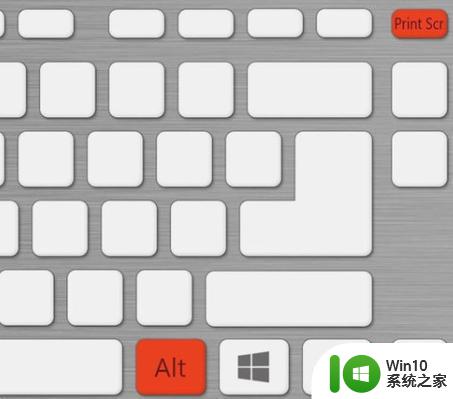
3.如果你没有安装图片编辑器,只需按键盘上的Windows键,然后输入“画图”,打开内置的图片编辑器就好啦。
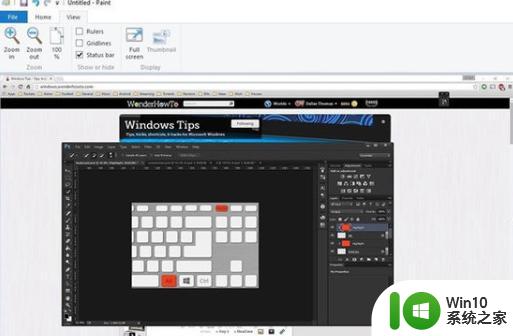
4.或者我们直接将一个截屏保存为文件你可以直接在屏幕截图保存为一个文件,而无需将其粘贴到图片编辑器只需要按键盘上的window键。然后按print screen键。

5.我们也可以使用Windows 10的屏幕录制工具Windows 10有一个很酷屏幕录像工具,你可以通过按Windows + G随时弹出。 从这里截图非常简单,只需点击中间的相机图标。
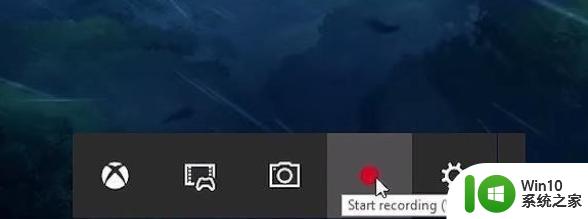
win10的截屏功能是一个非常实用的工具,在不同的需求和场合下,能够为我们提供很多帮助。掌握其高级用法和技巧,能够让我们更加高效地利用其功能,提高我们的工作效率。
如何在win10中截取一个特定区域的截屏并保存 win10截屏功能的高级用法及技巧相关教程
- 高手教你截取保存win10屏幕保护 win7系统如何截取屏幕保护
- win10截屏不能保存的解决教程 win10截屏保存失败怎么办
- win10如何截图并保存 win10自带截图保存在哪
- window10截屏保存路径怎么打开 window10截屏保存在哪个文件夹
- win10截屏自动保存的步骤 win10截屏自动保存设置教程
- win10快捷键截屏的图片保存在哪里打开 win10截屏快捷键保存在哪个文件夹
- 如何在win10电脑上使用快捷键进行屏幕截取操作 win10系统中如何设置自定义的截屏快捷键
- win10截屏文件保存位置如何打开 win10截的图都保存到哪里了
- window10截图保存在哪个文件夹 window10截屏后的文件保存路径
- win10截屏后的图片在哪里 win10截屏保存路径
- win10截屏图片在哪里找 win10截屏保存路径在哪里
- win10截图xbox如何停用 关闭win10的xbox录屏和截屏功能
- 蜘蛛侠:暗影之网win10无法运行解决方法 蜘蛛侠暗影之网win10闪退解决方法
- win10玩只狼:影逝二度游戏卡顿什么原因 win10玩只狼:影逝二度游戏卡顿的处理方法 win10只狼影逝二度游戏卡顿解决方法
- 《极品飞车13:变速》win10无法启动解决方法 极品飞车13变速win10闪退解决方法
- win10桌面图标设置没有权限访问如何处理 Win10桌面图标权限访问被拒绝怎么办
win10系统教程推荐
- 1 蜘蛛侠:暗影之网win10无法运行解决方法 蜘蛛侠暗影之网win10闪退解决方法
- 2 win10桌面图标设置没有权限访问如何处理 Win10桌面图标权限访问被拒绝怎么办
- 3 win10关闭个人信息收集的最佳方法 如何在win10中关闭个人信息收集
- 4 英雄联盟win10无法初始化图像设备怎么办 英雄联盟win10启动黑屏怎么解决
- 5 win10需要来自system权限才能删除解决方法 Win10删除文件需要管理员权限解决方法
- 6 win10电脑查看激活密码的快捷方法 win10电脑激活密码查看方法
- 7 win10平板模式怎么切换电脑模式快捷键 win10平板模式如何切换至电脑模式
- 8 win10 usb无法识别鼠标无法操作如何修复 Win10 USB接口无法识别鼠标怎么办
- 9 笔记本电脑win10更新后开机黑屏很久才有画面如何修复 win10更新后笔记本电脑开机黑屏怎么办
- 10 电脑w10设备管理器里没有蓝牙怎么办 电脑w10蓝牙设备管理器找不到
win10系统推荐
- 1 索尼笔记本ghost win10 64位原版正式版v2023.12
- 2 系统之家ghost win10 64位u盘家庭版v2023.12
- 3 电脑公司ghost win10 64位官方破解版v2023.12
- 4 系统之家windows10 64位原版安装版v2023.12
- 5 深度技术ghost win10 64位极速稳定版v2023.12
- 6 雨林木风ghost win10 64位专业旗舰版v2023.12
- 7 电脑公司ghost win10 32位正式装机版v2023.12
- 8 系统之家ghost win10 64位专业版原版下载v2023.12
- 9 深度技术ghost win10 32位最新旗舰版v2023.11
- 10 深度技术ghost win10 64位官方免激活版v2023.11